Quer seja ao criar faturas ou ao trabalhar com estatísticas, o cálculo percentual é uma das ferramentas mais importantes no Excel. No entanto, geralmente existem armadilhas que precisam ser dominadas. Neste guia, você aprenderá como realizar cálculos percentuais eficazes no Excel com a fórmula matemática correta.
Principais descobertas
- Excel processa valores percentuais de maneira diferente de uma calculadora.
- Fórmulas matemáticas são cruciais para cálculos corretos.
- Referências no Excel facilitam a edição e ajuste de valores.
Passo 1: Entendendo os fundamentos
Ao trabalhar com o Excel, é crucial entender as diferenças básicas entre Excel e uma calculadora. No Excel, você deve usar as fórmulas matematicamente corretas para obter resultados precisos.
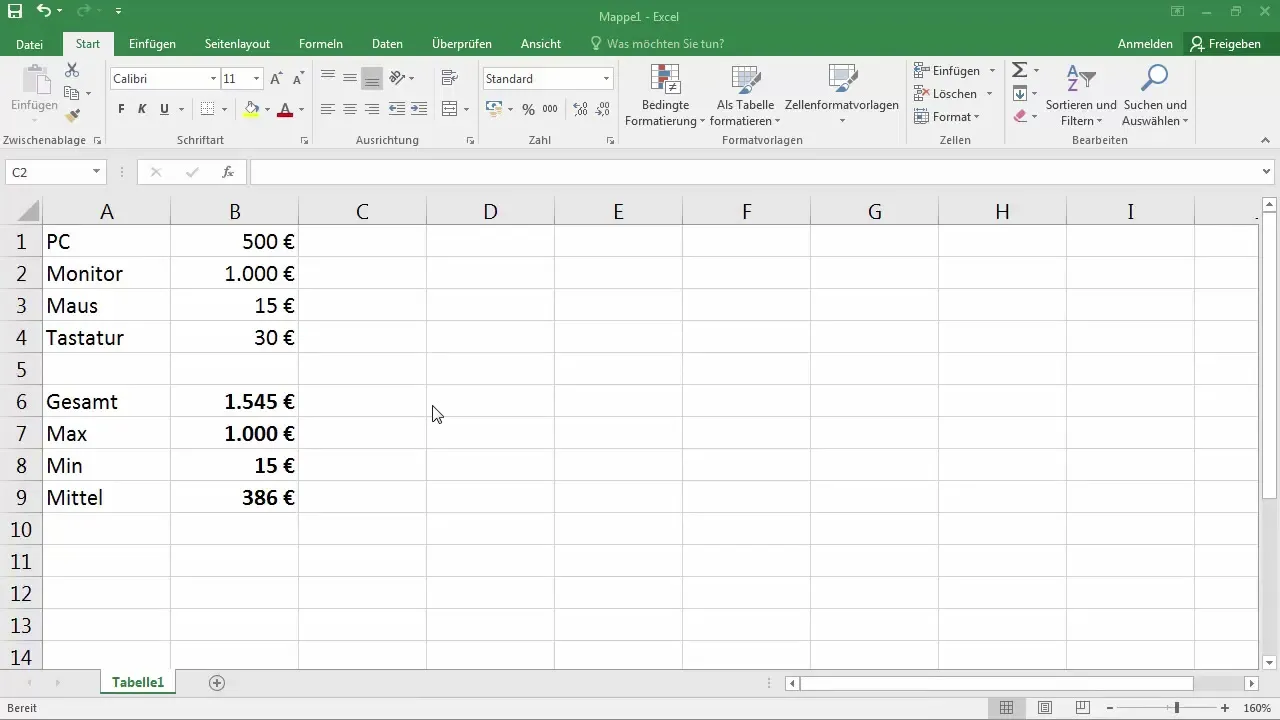
Para ilustrar, considere o preço de um monitor que você define como 100 €. Se você quiser calcular 20 % disso, deve garantir que segue os passos corretos.
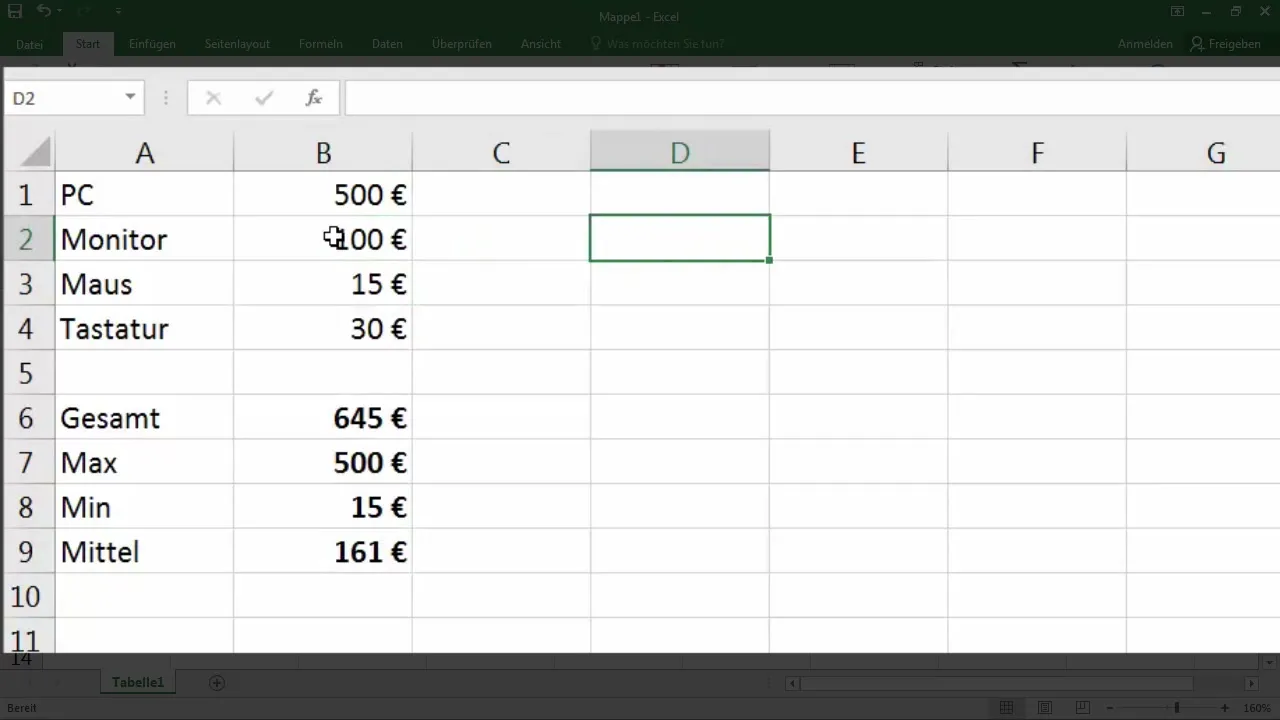
Passo 2: Aplicando a fórmula correta
Para calcular 20 % de 100 €, a fórmula correta no Excel é:
= Valor + (Valor * Percentagem)
No seu caso, fica assim:
= 100 + (100 * 20 %)
Confirme isso com a tecla Enter para obter o resultado de 120 €.
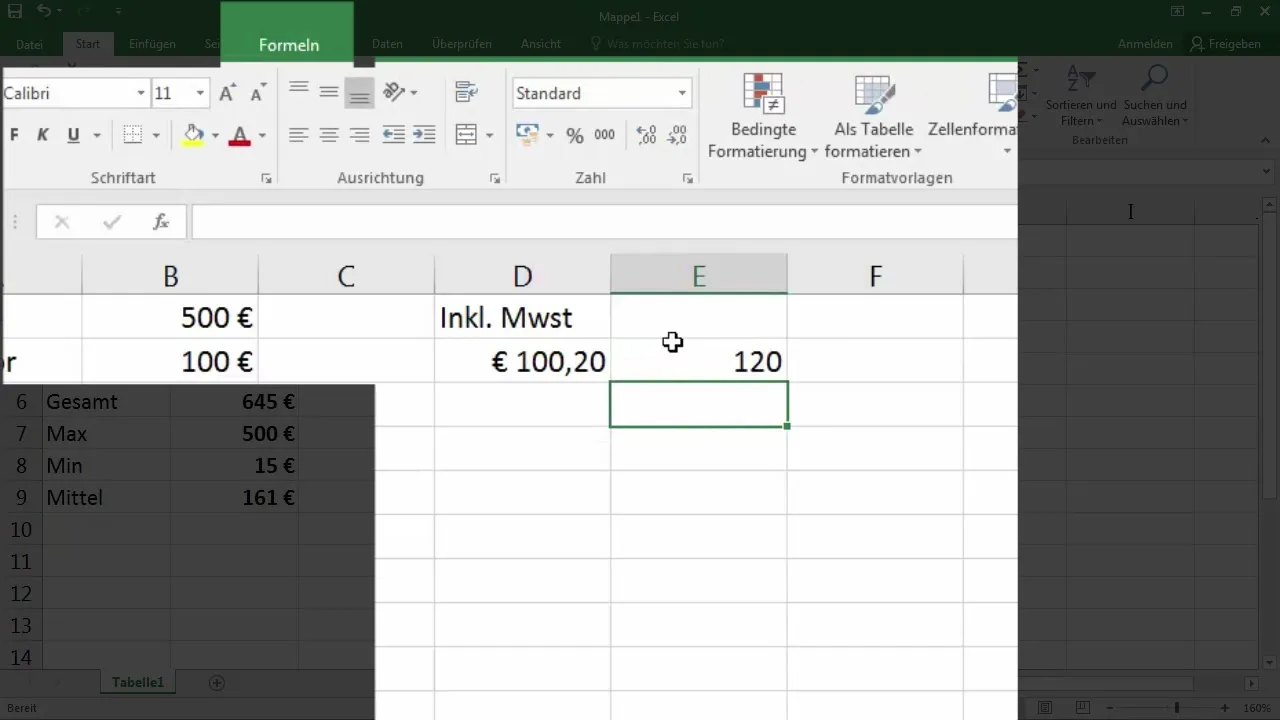
Passo 3: Ajustando valor e porcentagem
Agora você pode alterar o valor base e a porcentagem. Se você mudar o preço do monitor no Excel de 100 € para 200 €:
- Alterar o valor na célula para a qual você definiu o montante.
- Excel calculará automaticamente a nova porcentagem, desde que você tenha configurado a fórmula corretamente.
Se você agora digitar 200 € na célula correspondente, deve chegar a 240 €.
Passo 4: Usando referências dinâmicas
Para tornar o cálculo dinâmico, vincule a porcentagem em outra célula. Por exemplo, você pode inserir a porcentagem na célula E1 e ajustar a fórmula depois:
= B2 + (B2 * E1)
Se você agora inserir 20 % em E1, o Excel calculará automaticamente o valor.
Essas adaptações são extremamente úteis para situações em que você frequentemente altera valores, como ao criar faturas ou estatísticas.
Passo 5: Fixando referências corretas
Um desafio comum é evitar erros de referência nas fórmulas. Se você quiser arrastar a fórmula para baixo, atente-se para que a fonte da porcentagem permaneça fixa. Para isso, você deve usar o símbolo de dólar ($).
Por exemplo, a fórmula pode ser assim:
= B2 + (B2 * $E$1)
Dessa forma, a referência a E1 permanece constante, enquanto as outras referências se ajustam ao puxar a fórmula para baixo.
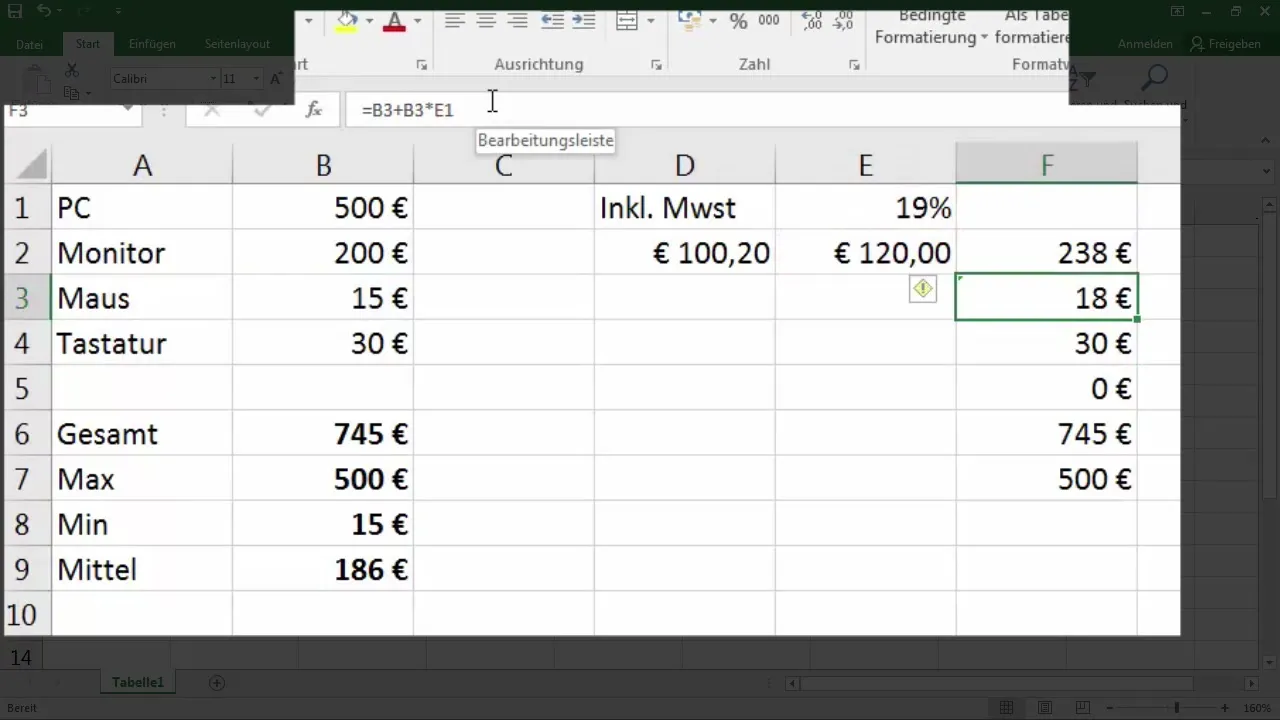
Agora você implementou com sucesso um cálculo dinâmico que permite gerenciar seus dados de maneira eficiente e simples.
Passo 6: Evitando erros
Cuidado para sempre usar as referências corretas em suas fórmulas. Se você acabar em um lugar errado, pode corrigir facilmente. Especialmente em listas longas, pode rapidamente haver mal-entendidos que levam a cálculos errados.
Se você estiver inseguro, revise suas fórmulas regularmente e teste-as variando seus valores de entrada.
Resumo
Cálculo percentual no Excel requer um pouco de prática e compreensão das fórmulas e referências corretas. Com este guia, você pode garantir que está seguindo os passos matematicamente corretos e, assim, trabalhando de forma eficiente.
Perguntas frequentes
Como insiro uma porcentagem no Excel?Você pode inserir uma porcentagem diretamente na célula e trabalhar com um "%" no final.
Por que meus resultados não estão corretos?Verifique sua fórmula e as referências utilizadas. Certifique-se de que está tudo corretamente inserido.
Como posso fixar referências?Adicione um símbolo de dólar ($) para fixar a referência, ex: $E$1.
Posso usar vários valores percentuais em células diferentes?Sim, você pode usar uma célula separada para cada porcentagem e referenciá-las em suas fórmulas.
Onde encontro configurações adicionais para moedas?A opção de moeda pode ser selecionada nos formatos de número no menu do Excel.


